- Tietämyskanta
- Kaupankäynti
- Maksujen käsittely
- Ostajan kassakokemuksen ymmärtäminen
Ostajan kassakokemuksen ymmärtäminen
Päivitetty viimeksi: 24 marraskuuta 2025
Saatavilla minkä tahansa seuraavan Tilauksen kanssa, paitsi jos toisin mainitaan:
Kun ostaja tekee ostoksen laskun, maksulinkin tai tarjouksen kautta, hänet ohjataan kassasivulle, joka sisältää yhteenvedon hänen tilauksestaan. Jos ostokseen sisältyy toistuvia eriä, tilauksen yhteenvedosta näkyy, milloin HubSpot veloittaa ostajan luotto- tai pankkikorttia tai nostaa rahaa hänen tililtään kutakin toistuvaa maksua varten. Tämä kassakokemus koskee sekä HubSpot-maksuja että Stripe-maksujen käsittelyä.
Lisätietoja ostajan kassakokemuksen määrittämisestä.
Tässä artikkelissa kuvataan, mitä tapahtuu, kun ostaja käyttää laskua, maksulinkkiä tai tarjousta ostoksen tekemiseen. Voit myös testata ostajakokemusta testaamalla maksulinkkiä ennen sen jakamista. Lue lisää siitä, mitä HubSpotissa tapahtuu, kun ostaja suorittaa onnistuneen maksun.
- Kassasivua tulisi käyttää vain verkkomaksutapahtumiin, eikä se tue arkaluonteisten maksutietojen keräämistä asiakkailtasi suullisesti tai puhelimitse.
- HubSpot-maksuja käyttävillä HubSpot-tileillä on oletusarvoisesti käytössä Google reCAPTCHA. Jos asiakkaasi eivät halua käyttää Google reCAPTCHAa, on suositeltavaa, että he eivät lähetä maksuja kassalla.
- HubSpot-tilit, jotka käyttävät Stripeä maksujen käsittelyvaihtoehtona, voivat kytkeä Google reCAPTCHA:n pois päältä asetuksissaan.
Tarkista tilauksen yhteenveto
Kassasivulla ostaja voi tarkistaa tilauksensa yhteenvedon, mukaan lukien rivikohdat, alennukset, verot, maksut, maksettavaksi jäävän kokonaissumman ja kaikki muut kassakuvaukseen sisältyvät ehdot.
Jos ostaja kirjautuu ulos käyttämällä maksulinkkiä, jonka avulla hän voi asettaa oman hintansa, valita tuotteiden määrän tai lisätä valinnaisia tuotteita, hän voi tehdä sen tilauksen yhteenveto-osiossa.
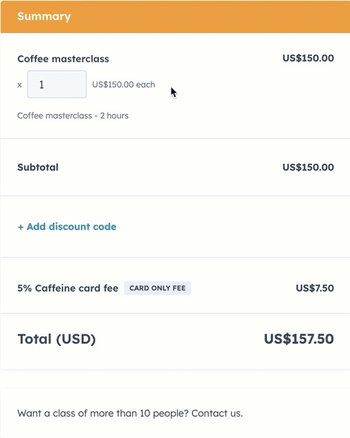
Yhteystiedot ja maksutiedot
Tilauksen yhteenvedon vieressä ostajat voivat syöttää yhteystietonsa ja maksutietonsa.
- Oletusarvoisesti HubSpot täyttää automaattisesti sähköpostiosoite- ja nimikentät lähetys- ja laskutustietoja varten, kun tunnettu yhteyshenkilö kirjautuu ulos laskun tai tarjouksen kautta. Voit ottaa tämän pois käytöstä maksuasetuksissa.
- Riippuen siitä, miten lasku, maksulinkki tai tarjous on määritetty, ostajilla on useita vaihtoehtoja maksamiseen. Kaikkien maksutapojen osalta ostajan on täytettävä kaikki tarvittavat kentät, ennen kuin hän voi lähettää maksun:
- Luotto-/pankkikortti: Kun ostaja maksaa kortilla, hän täyttää maksutietolomakkeen kentät ja napsauttaa sitten Maksa [$ summa].
- Apple/Google Pay: Kun ostaja maksaa Apple tai Google Pay -maksua käyttäen, hänet ohjataan Appleen tai Googleen valitsemaan maksutapa ja suorittamaan maksutapahtuma, kun hän napsauttaa Maksa [$ summa].
- Pankkiveloitus: Jos ostaja maksaa pankkiveloituksella, hän täyttää pankkitietonsa ja napsauttaa sitten Maksa [$ summa] tai Tarkista maksutiedot.
Huom:
- Jos käytät maksumoduulia, upotettua kassaa verkkosivustollasi tai mukautettua verkkotunnusta, Apple Pay ei ole käytettävissä.
- Jos ostaja ilmoittaa ongelmista Apple Payn tai Google Payn käytössä, varmista, että hän on määrittänyt korttinsa oikein Applen ja Googlen ohjeiden mukaisesti.
- HubSpot-maksut ja Stripe-maksujen käsittelyvaihtoehdon kautta suoritettavat maksut edellyttävät vähintään 0,50 dollaria maksettavaksi kassalla. Jos kassalla on vain viivästetyn maksun rivikohteita, harkitse niiden pakkaamista lisätuotteisiin tai talletuksen vaatimista kassalla.
- Jos asetus asiakkaan maksutavan tallentamisesta on käytössä:
- Jos muut valintaruudut (esim. käyttöehdot) eivät ole päällä maksuasetuksissasi, ostaja hyväksyy maksutapansa tallentamisen ehdot napsauttamalla Maksa.

-
- Jos maksuasetuksissasi ei ole muita valintaruutuja (esim. palvelun ehdot) päällä, ostaja voi valita valintaruudun, jolla hän hyväksyy maksutapansa tallentamisen.

Maksun suorittaminen
Kun maksu on suoritettu, ostaja ohjataan tilauksen yhteenvetoon. Jos maksu on suoritettu aikataulusivulta, näkyviin tulee vahvistusviesti, jossa kerrotaan yhteyshenkilölle, että hänen maksunsa on suoritettu ja kokous on ajoitettu.
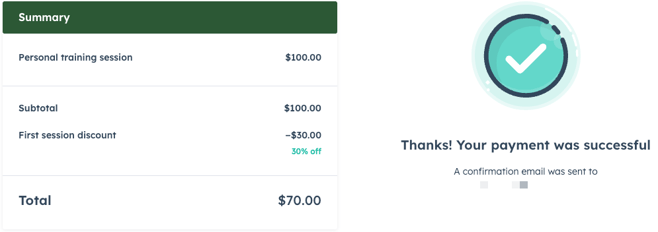
Onnistuneen maksun jälkeen:
- Ostaja saa kuitin sähköpostitse joka kerta, kun häneltä veloitetaan. Kuitti ilmestyy ostajan yhteystiedon Preferred language -ominaisuudessa määritetyllä kielellä.
- Jos maksu on suoritettu laskua vastaan, lasku liitetään PDF-tiedostona maksukuittiin.
- Jos asetus laskujen luominen on käytössä, tilillesi luodaan lasku maksulinkkien, tarjousten tai tilausten maksuista. Ostaja saa kopion kuitista saapuneet-kansioonsa, jossa lasku on liitetty PDF-tiedostona.
- Jos kuitti koskee tilausta ja asetus, jonka mukaan ostajat voivat peruuttaa tilauksia, on otettu käyttöön, kuitissa on Peruuta tilaus -painike.

- Toistuvissa maksuissa ostajaa veloitetaan jokaisella laskutusjaksolla maksulinkissä tai tarjouksessa asetettujen ehtojen mukaisesti. Jokaisesta toistuvasta maksusta luodaan lasku.
- Jos tililläsi on käytössä Tuleva maksumuistutus -asetus, ostaja saa myös ilmoituksen 14 päivää ennen maksun eräpäivää.

Seuraavat vaiheet
- Lue lisää ostajan kassakokemuksen määrittämisestä.
- Lisätietoja laskujen luomisesta.
- Lisätietoja maksulinkkien luomisesta.
- Lisätietoja tarjousten luomisesta.
- Lisätietoja tilausten luomisesta.
- Lisätietoja maksujen hallinnasta.